Los gehts
Die M41 verfügt über drei Aufnahmemodi, die über einen Schiebeschalter gewählt werden: Auto (der Benützer kann nichts selber einstellen, Fotos möglich) , M (wie manuell: es stehen sämtliche Gestaltungsmöglichkeiten zur Verfügung) und Cinema (für zusätzliche «kinoähnliche» Effekte und neun Videoeffekte in drei Stufen - keine Fotos möglich).
Zuerst gilt es, die Aufnahmequalität festzulegen, was im Automodus nicht möglich ist. Im M-Modus kann ich im Menu zwischen fünf Auflösungen wählen, die entsprechend mehr resp. weniger Speicherplatz benötigen (siehe oben). Meine ersten Gehversuche mache ich im (besten) MXP Modus, der Blu-Ray Qualität verspricht.
Sofort nach der Aufnahmesession kann man die Szenen auf dem TV Bildschirm in bester Qualität anschauen, dank HDMI und mitgeliefertem Kabel. Und die ersten Resultate sind superb: Ob im Weitwinkel oder herangezoomt: Hervorragende Auflösung, brillante, natürliche Farben, natürliche Bewegungen ohne Nachziehen - kurz: Begeisterung macht sich breit.
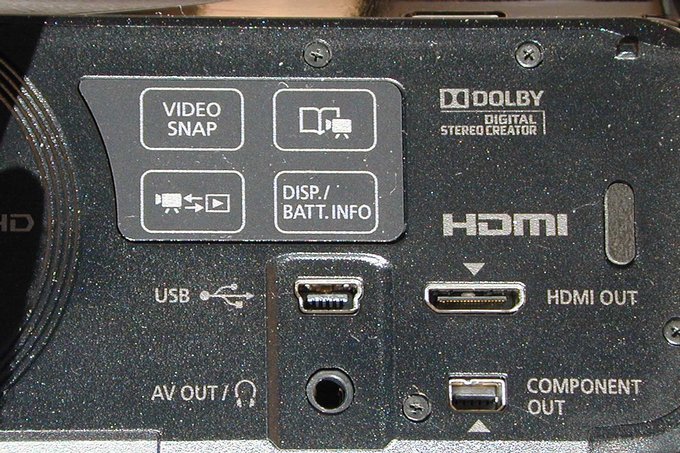 Anschluss- und Bedienzentrale: Wenige Schalter und wichtige Anschlussbuchsen werden im Ruhezustand vom LC-Display abgedeckt
Anschluss- und Bedienzentrale: Wenige Schalter und wichtige Anschlussbuchsen werden im Ruhezustand vom LC-Display abgedeckt

 Alle Themen
Alle Themen









